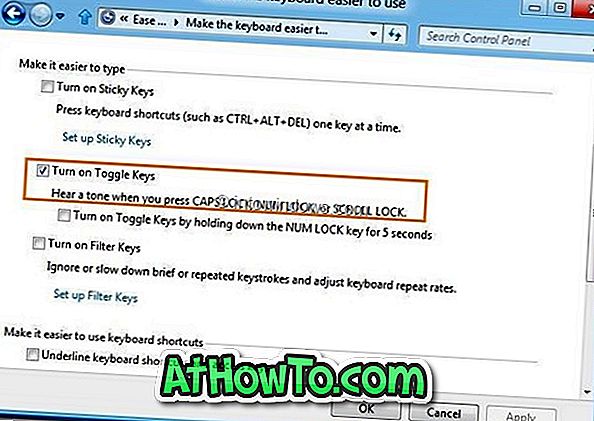Būkite ant stalo, nešiojamojo kompiuterio ar netbook, Caps Lock, Num Lock ir Scroll Lock klavišai, ypač Caps Lock ir Scroll Lock, yra trys mažiausiai naudojami raktai. Daug kartų, netyčia paspaudę „Shift“ arba „Tab“ klavišą, atsitiktinai paspaudėme „Caps Lock“ klavišą. Ar ne būtų malonu, jei galėtume išgirsti pyptelėjimą, kai atsitiktinai ar tyčia paspausime Scroll Lock, Caps Lock arba Num Lock klavišą?

Jei naudojate „Windows 7“ arba „Windows 8“, galite naudoti „Lengvos prieigos“ funkciją, kad įgalintumėte šių raktų įspėjimo toną. Suinteresuoti naudotojai, norintys išgirsti įspėjamąjį toną, kai paspaudžiamas „Caps Lock“, „Num Lock“ arba „Scroll Lock“, gali laikytis toliau pateiktos procedūros, kad įjungtų šių raktų signalą.
1 veiksmas: paleidimo paleidimo dialogas (naudokite „Windows + R“ klavišus). Dialogo lange Vykdyti įveskite valdymo pultą Control.exe. „Windows 7“ naudotojai gali eiti į „Start“ meniu ir tada spustelėkite „Control Panel“.
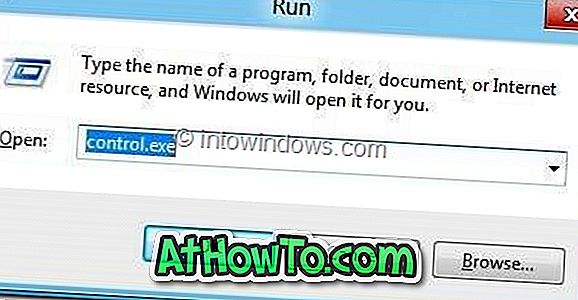
2 veiksmas . Valdymo skyde spustelėkite „ Lengva prieiga“, kad atidarytumėte prieinamumo langą. Spustelėkite Keisti, kaip klaviatūra veikia, kad atidarytumėte Klaviatūrą lengviau naudoti.
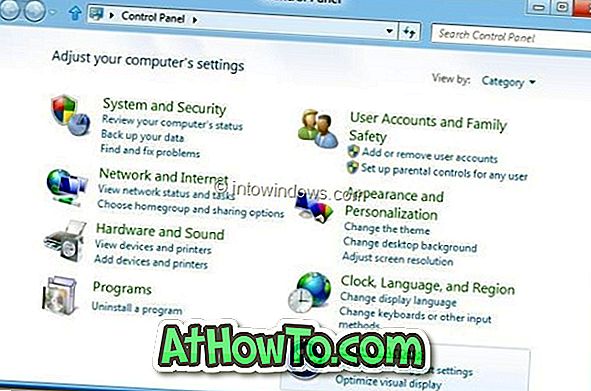
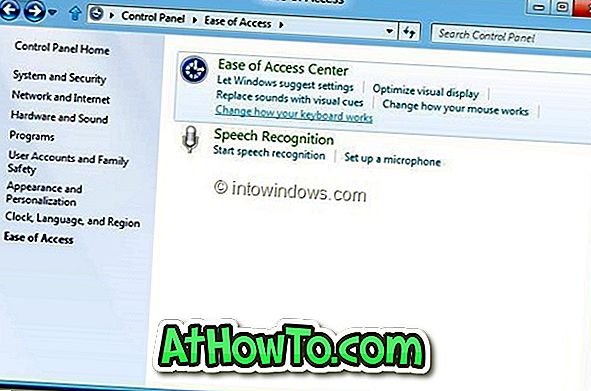
3 žingsnis: įjunkite parinktį „ Įjungti įjungimo klavišus“ ir spustelėkite mygtuką Taikyti. Nuo šiol išgirsite pyptelėjimą, kai paspausite klavišą Caps Lock, Scroll Lock arba Num Lock.